Pokud vám ve Windows 10 a 11 chyběly na ploše některé ikony, které byly v minulých verzích oken, lze je i zde přidat. My si ukážeme postup, jak přidat ikonu na plochu – Tento počítač, ale lze i některé další, jak se dočtete v návodu.
Tento počítač na plochu Windows 10
Klikněte na Start – Nastavení a Přizpůsobení.
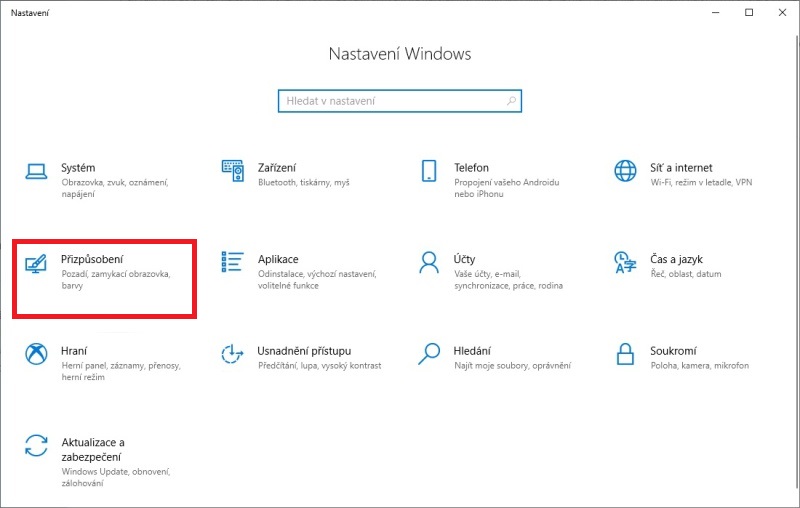
Dále vlevo v menu na Motivy, kde sjeďte posuvníkem vpravo dolů.
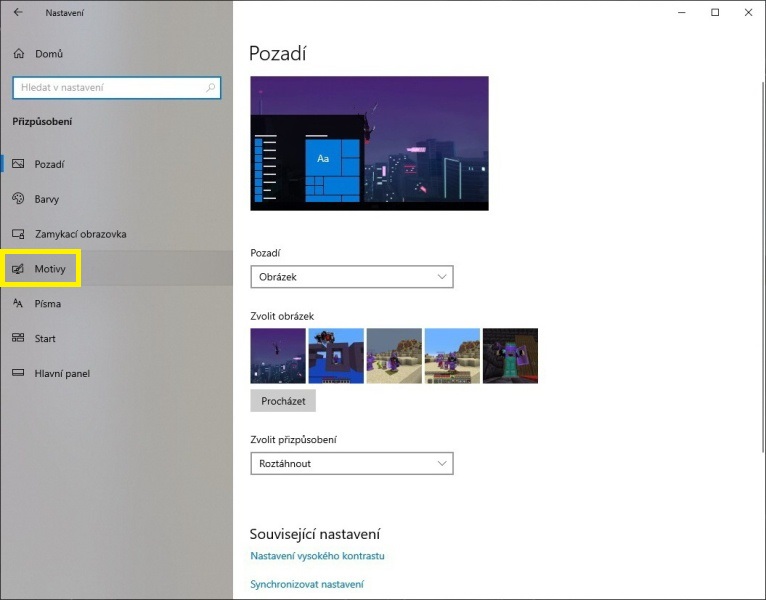
A zde u záložky Související nastavení pokračujte odkazem Nastavení ikon na ploše.
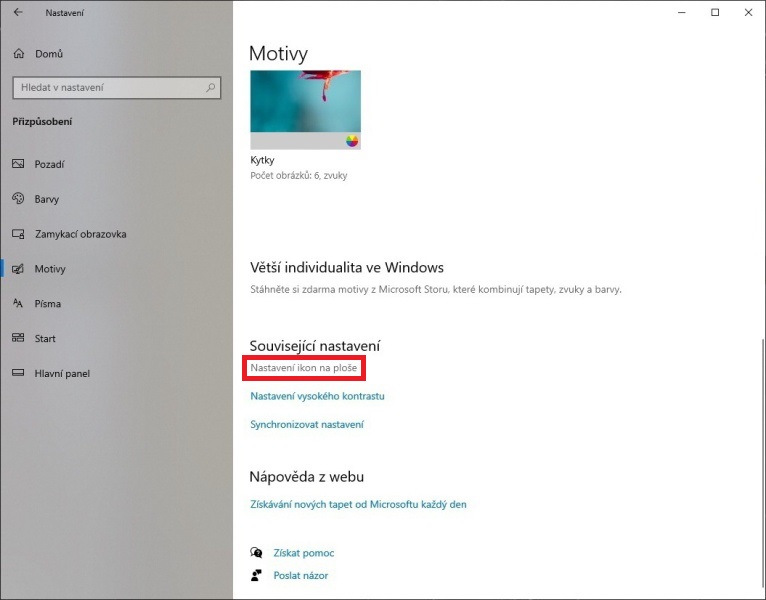
Ve výchozím nastavení je zaškrtnutý pouze Koš. My tedy chceme přidat i Počítač, takže tuto volbu také vyberte, ale jak vidíte, lze tam také přidat i Soubory uživatele, Síť nebo Ovládací panely. Nezapomeňte nakonec vše uložit.
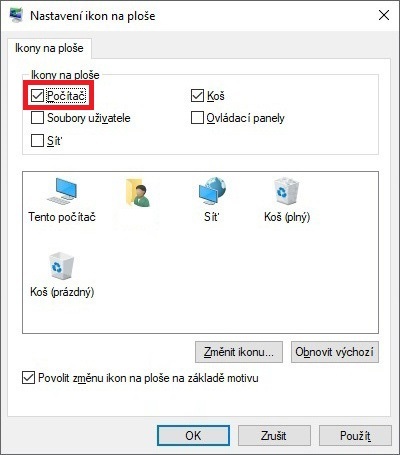
A jak vidíte, ikona už je na ploše.

Jak dát ikonu Tento počítač na plochu Windows 11
Postup je podobný jako ve Win10, takže klikněte na Start – Nastavení – Přizpůsobení a Motivy.
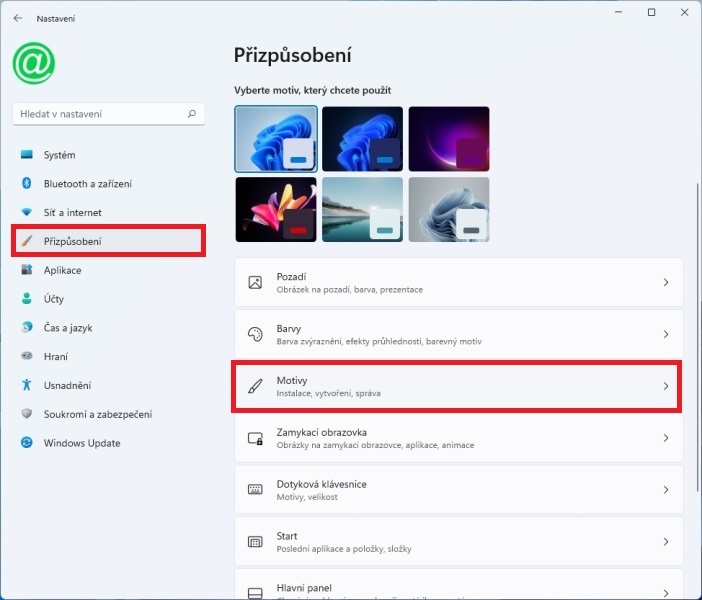
Zde vyberte záložku Nastavení ikon na ploše.
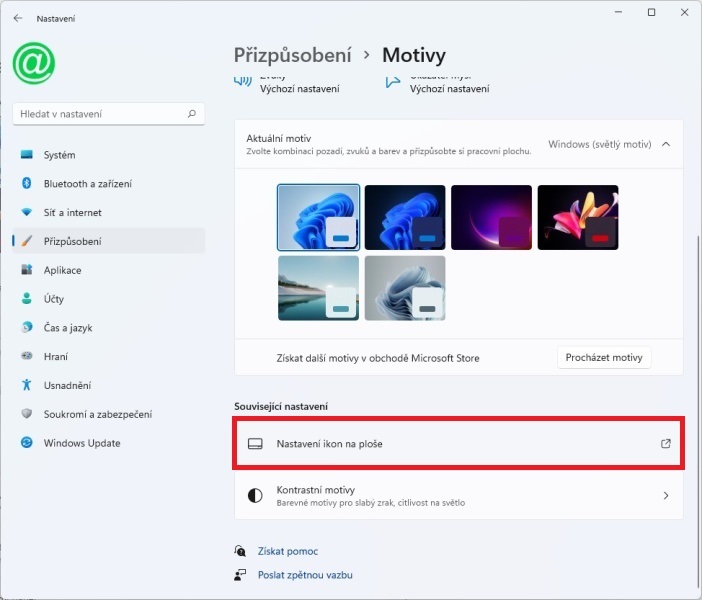
A opět zaškrtněte ikonu počítače, případně i ty další, podle potřeby.
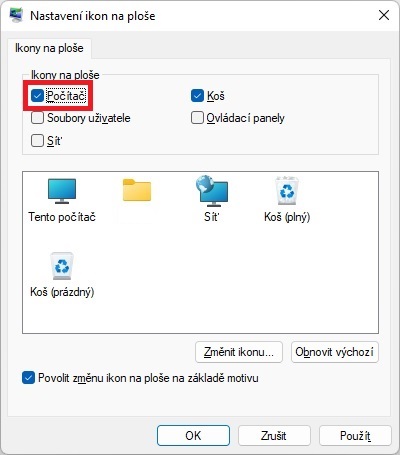
A takto vypadá na ploše ve Win11.

Odkazy:
- Jak si informace o výrobci počítače nastavit ve Windows podle sebe
- Bezpečné odpojení usb disku ve Windows 10
- Promítání na tento počítač ve Windows 11
- Jak vypnout PIN ve Windows 10
Zajímavé je, že si můžeme přidat i Ovládací panely, které se Microsoft už tolik let (marně) snaží nahradit moderním Nastavením (což je snad jediná věc, která je z uživatelského hlediska v jedenáctkách opravdu lepší, než v desítkách).